Dd wrt Programme, um den Router zu konfigurieren. Drahtlose Netzwerksicherheit. Der Dateiserver vom Router.
Einige Beispiele für dd-wrt-Einstellungen. Inhalt:
5 # Einstellungen zurücksetzen von befehlszeile
6 # Beispiel Organisation der Netzwerkarbeit in der Heimat DD-WRT / OPEN-WRT
Wenn das Material aktualisiert wird, werden Elemente hinzugefügt.
1 # Anschließen des Druckers und Installieren in einem Netzwerk in Windows 7.
Zunächst gehen wir in die Oberfläche und aktivieren die Unterstützung des Printservers:
Speichern Sie die "Einstellungen übernehmen". Wir verbinden den Drucker mit dem Router und konfigurieren ihn weiterhin im System. Der angeschlossene Drucker erscheint nicht in den Einstellungen von dd-wrt. Öffnen Sie in Windows 7 das "Startmenü - Geräte und Drucker". Am oberen Rand des Fensters erscheint die Schaltfläche "Install Printer" oder rechtsklick von einem leeren Platz und in dem geöffneten Menü wählen wir den ähnlichen Punkt "Einen Drucker hinzufügen". Als Ergebnis wird der Druckerinstallations-Assistent gestartet:
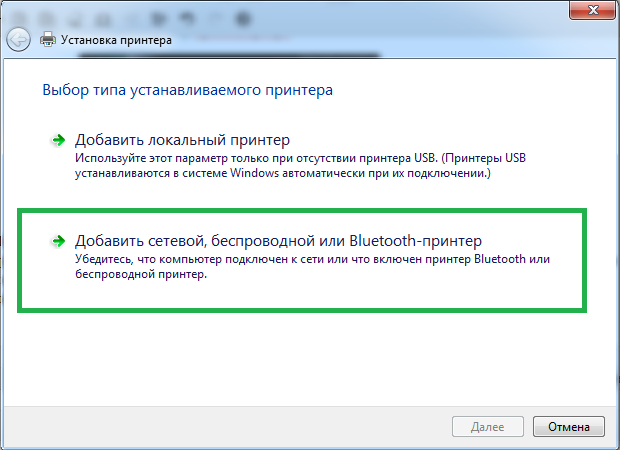
Wählen Sie "Einen Netzwerk-, WLAN- oder Bluetooth-Drucker hinzufügen". Nach dem Klicken startet der Druckersuchvorgang. Sie können nicht auf den Abschluss des Vorgangs warten, sondern klicken Sie auf "Der benötigte Drucker ist nicht in der Liste aufgeführt".
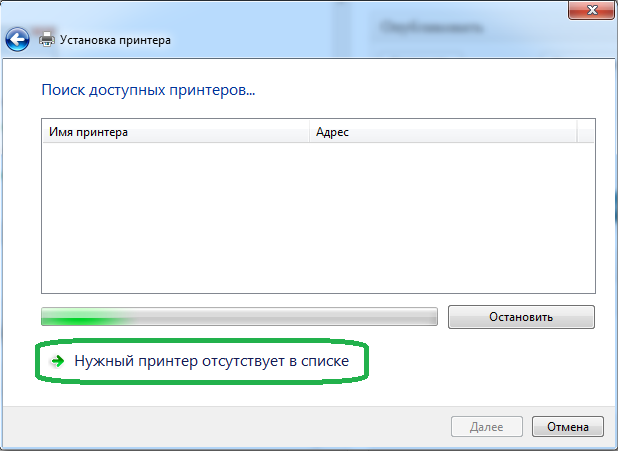
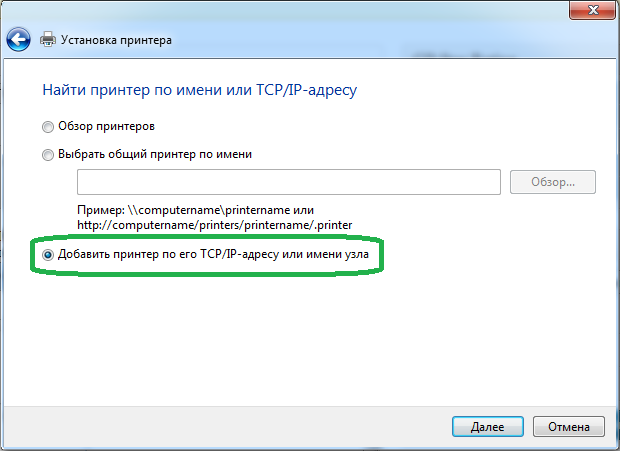
Geben Sie den Gerätetyp "TCP / IP-Gerät", die Router-Adresse und den Port 9100 an. Wählen Sie\u003e Weiter.
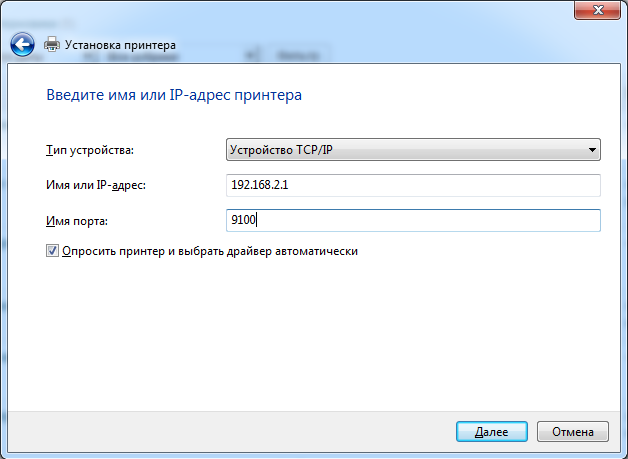
Auch hier wird in den meisten Fällen eine fehlgeschlagene Suche gestartet, wenn das System keine integrierten Treiber für Ihren Drucker hat.) Danach wird das folgende Fenster angezeigt:

Wählen Sie den Typ des Gerätes "Spezial" und klicken Sie auf "Optionen".
![]()
Wir prüfen die eingegebenen früher netzwerkeinstellungen und die Art des Protokolls ist "RAW". Klicken Sie auf "OK"\u003e "Weiter". Auch hier versucht Windows etwas zu finden. Am Ende wird uns ein Standardfenster für die Treiberinstallation angezeigt. Wählen Sie je nach Drucker aus der Liste oder geben Sie den Vater an, an dem die Fahrer liegen oder installationsdiskette. Bei korrekter Angabe erscheint der von Ihnen benötigte Drucker in der Liste.
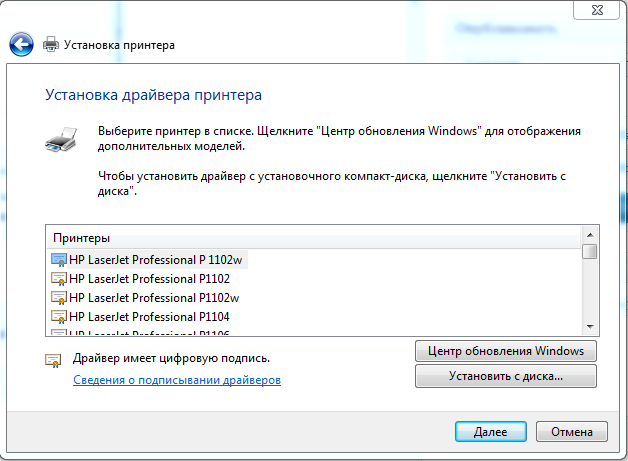
Ich habe einen HP Drucker, ich mache es bei seinem Beispiel =) Und wieder "Next". Es wird Installation von Druckertreibern geben, stellen Sie ein paar einfache Fragen: der Name des Druckers, ob oder nicht auf den Drucker für Benutzer von zugreifen lokale Netzwerke, verwende den Standarddrucker. Auf dieses alles! Der Drucker ist installiert und muss in der Liste der verfügbaren Drucker enthalten sein.
2 # FTP-Zugriff auf die angeschlossene Festplatte.
Aktivieren Sie den Punkt ProFTPD, im Bereich «Benutzer Passwort-Liste» geben Sie die Benutzernamen und Passwörter, die Zugriff auf ftp haben. Wenn Sie keinen Benutzer angeben, werden Sie nur Zugriff auf den Root-Benutzer mit dem Passwort über das Webinterface des Routers haben.
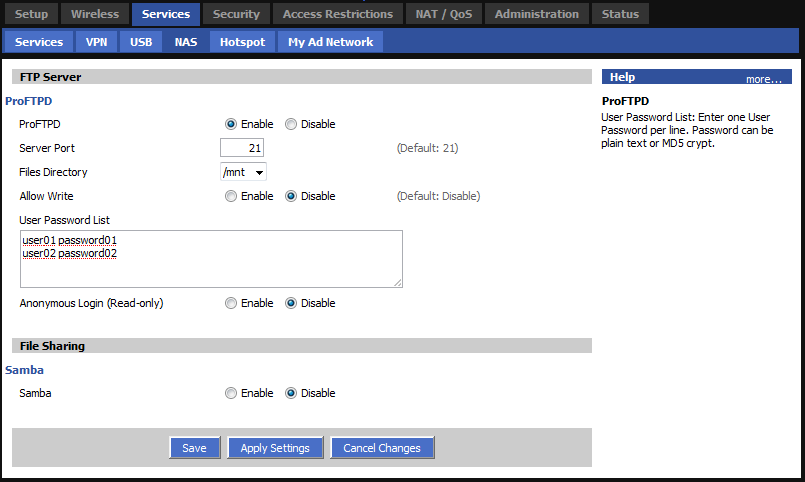
Das Passwort kann in der offenen Form oder in Form von Verschlüsselung md5 eingestellt wird. Speicher / Nutzung und Zugriff auf alle angeschlossenen Laufwerke via ftp.
3 # Zugriff auf FTP über das Internet.
Konfigurieren Sie die Router wie im vorhergehenden Abschnitt beschrieben, können Sie den Zugriff öffnen, um aus dem Internet zu verbinden. die Adresse des Routers kennen, können Sie jederzeit in der Gegenwart des Internet in der Lage, den Zugriff auf die richtigen Daten auf einem zugeordneten Laufwerk zu gewinnen. Praktisch! Nicht wahr?!
In den «Verwaltung» Reiter - «Befehle», in «Befehlen» Feld, geben Sie den Befehl:
iptables -I INPUT 1 -p tcp --dport 21 -j logaccept
iptables -I INPUT 1 -p tcp --dport 21 -j logaccept
und klicken Sie auf "Firewall speichern". Am Ende sollten Sie Folgendes bekommen:
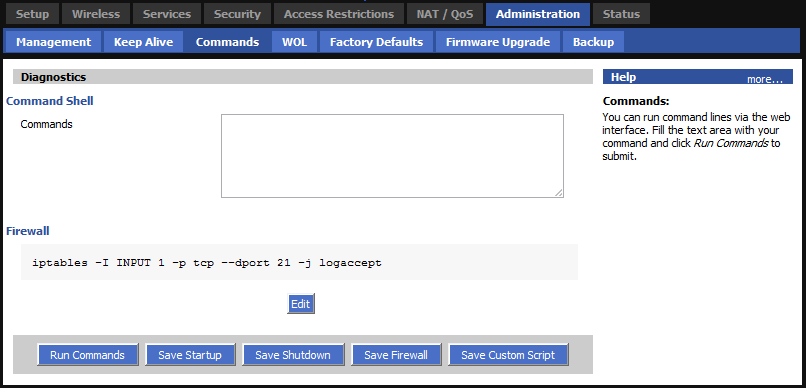
Diese Regel wird bleiben, wenn Sie den Router und configure neu starten, die nicht wieder haben.
4 # Home-Ordner für FTP-Benutzer
Die Herausforderung: Jeder FTP-Benutzer nur in den Ordner fallen sollte, die wir angeben.
Dies wird nicht erledigt webschnittstelleEs ist daher notwendig, den Router über Telnet oder SSH zu verbinden. Alle Konfigurations Daemon ProFTPD-Dateien sind im Verzeichnis:
/ tmp / proftpd / etc /
/ tmp / proftpd / etc /
Öffnen Sie die Passwortdatei:
vi / tmp / proftpd / etc / passwort
vi / tmp / proftpd / etc / passwort
user01: $ 1, $ fRF21Ju8 $ n / HIBUS / QT.6ejqlF3 / QE1: 0: 0: ftpuser ,: / tmp / root: / bin / sh user02: $ 1, $ fRF21Ju8 $ / gW4GC1CvVZ6b5AWTBkq71: 0: 0: ftpuser ,: / tmp / root: / bin / sh
user01: $ 1, $ fRF21Ju8 $ n / HIBUS / QT.6ejqlF3 / QE1: 0: 0: ftpuser ,: / tmp / root: / bin / sh user02: $ 1, $ fRF21Ju8 $ / gW4GC1CvVZ6b5AWTBkq71: 0: 0: ftpuser,: / tmp / root: / bin / sh
Ändern der richtige Benutzer nur das Home-Verzeichnis (/ tmp / root) zu dem einen, wohin er gehen sollte.
Entspricht Ihrem Modell des Routers und seiner Hardware-Version.
Laden Sie die DD-WRT-Firmware auf den Router herunter. Über wie man das macht für tP-Link-Router es steht geschrieben. Anweisungen für den Firmware-Ersatz für andere Hersteller von Routern finden Sie in dem Entwickler DD-WRT oder auf ihrem Forum besuchen.
Nach dem Aktualisieren der Firmware geben Sie die Adresse im Browser ein 192.168.1.1 . Hier finden Sie eine Seite sehen Sie fragen einen neuen Benutzernamen und ein Passwort eingeben. Gib sie ein und achten Sie darauf, aufzuschreiben.
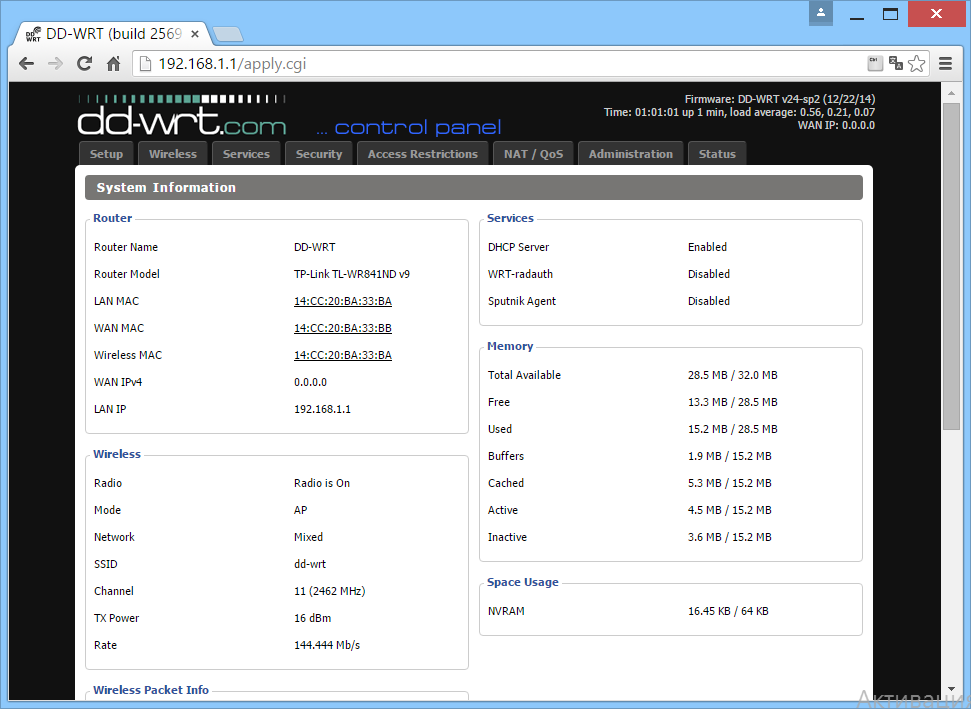
Lassen Sie uns zur Konfiguration des Routers übergehen. Wählen Sie aus dem Menü Setup - Grundeinstellungen. In der Sektion Netzwerkeinrichtung auf dem Feld Lokale IP-Adresse aufschreiben 192.168.99.1 Dies ist die neue Adresse Ihres Routers. Wir ändern es, um zukünftige Netzwerkkonflikte mit anderen Routern in Ihrem Netzwerk zukünftig auszuschließen. Was hast du mit hoher Wahrscheinlichkeit.
In lokalem DNS verschreiben iP-Adresse des DNS-Servers - 8.8.8.8
Auf derselben Seite im Abschnitt N(DHCP) Deaktivieren Sie 3 Optionen Verwenden Sie DNSMasq für DHCP, DNSMasq für DNS, DHCP-Authoritative
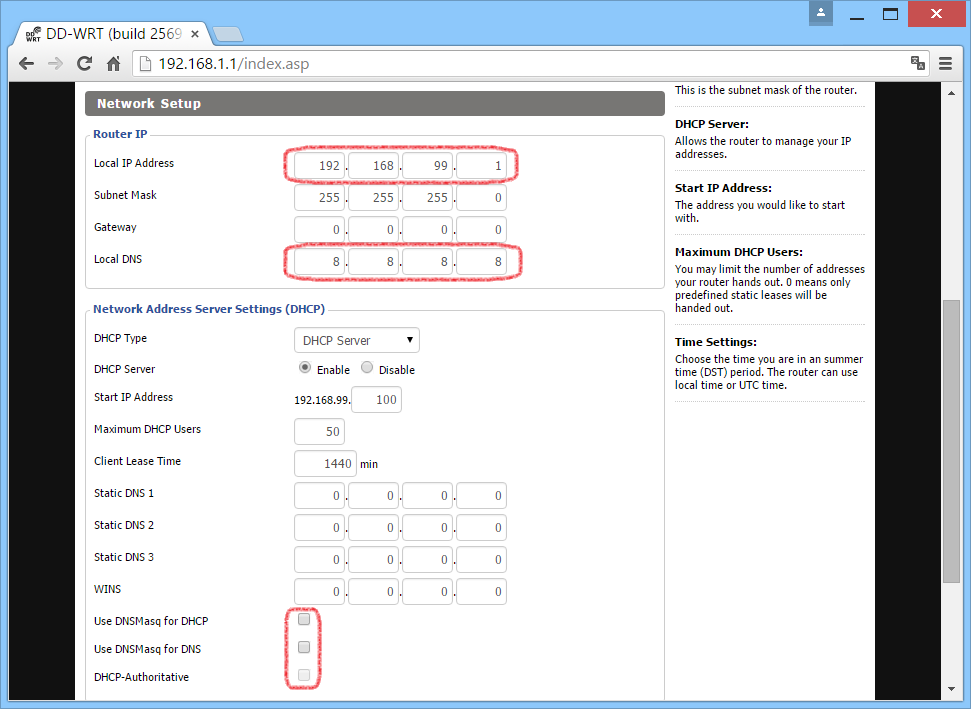
Achtung, nach dem Anwenden der Parameter ändert sich die Adresse des Routers zu 192.168.99.1
Um die Kontrolle über den Router nicht zu verlieren, werden wir konfigurieren fernzugriff von einem externen Netzwerk durch WAN-Anschluss. Gehe zur Seite Verwaltung - Verwaltung. In der Sektion Remotezugriff in die Optionen einbeziehen Web-GUI-Verwaltung markieren HTTP. Danach wird der Router auf seiner externen IP-Adresse und Port 8080 verfügbar sein.

Gehen wir weiter zu wLAN-Einstellungen Zugangspunkt. Öffnen Sie die Seite Wireless - Grundeinstellungen. Auf dem Feld Name des drahtlosen Netzwerks (SSID) Geben Sie den Namen Ihres WLAN-Hotspots ein, z. B. den Namen Ihrer Einrichtung.
Im Namen des Hotspots können nur englische Buchstaben, Zahlen und Symbole verwendet werden. Kyrillische Buchstaben können nicht verwendet werden.
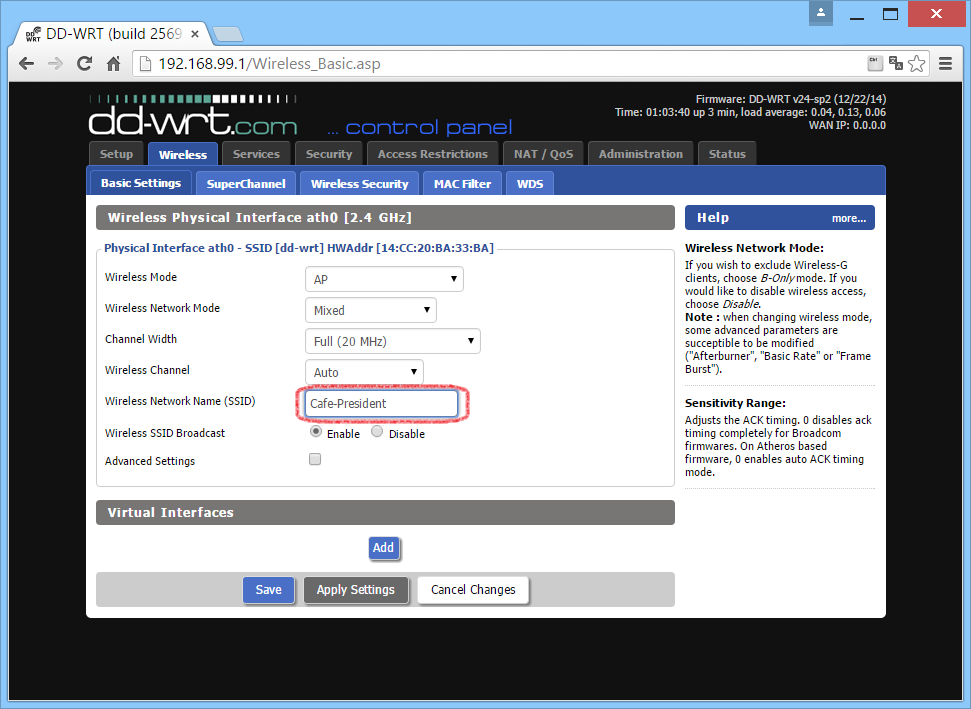
Gehe zur Seite Drahtlos - Drahtlose SicherheitStellen Sie sicher, dass die Option Sicherheitsmodus ist in einem Zustand Deaktiviert.

Jetzt gehen wir direkt zum Tuning des Hotspots.
- Öffnen Sie die Seite Dienstleistungen - Hotspot
- in der Sektion Chillispot Aktivieren Sie die Option Chillispot Setzen einer Marke Aktivieren
- auf dem Feld Primärer Radius Server IP / DNS Geben Sie die radius.site
- auf dem Feld Backup Radius Server IP / DNS Geben Sie die radius2.site
- in der DNS-Server IP, geben Sie ein 8.8.8.8
- in der URL umleiten Geben Sie die https: //auth.site/hotspotlogin
- in der Freigegebener Schlüssel Gib den Schlüssel ein wfs123
- in der Radius-NAS-ID Geben Sie die ID Ihres Hostposts von Ihrem persönlichen Büro ein
- auf dem Feld UAM-Geheimnis Geben Sie das Passwort Ihres Hotspots in Ihr persönliches Büro ein
- auf dem Feld UAM erlaubt Geben Sie die
95.167.165.64/27,195.14.118.0/23,91.229.116.0/22,213.59.200.64/28,91.200.28.0/24,91.227.52.0/24,198.241.128.0/17,66.211.128.0/17,216.113.128.0/17,paypal.com, paypalobjects.com, paymaster..paymaster.ru, www.paypal.com, www.paypalobjects.com, www..sayt, support.sayt, lk.sayt, account.sayt, s1.sayt, s2.sayt, s3. Website s4.sayt, s5.sayt, s6.sayt, s7.sayt, s8.sayt, s9.sayt, s10.sayt, s11.sayt, s12.sayt, s13.sayt, s14.sayt, s15.sayt, s16.site, s17.site, s18.site, s19.site, s20.site
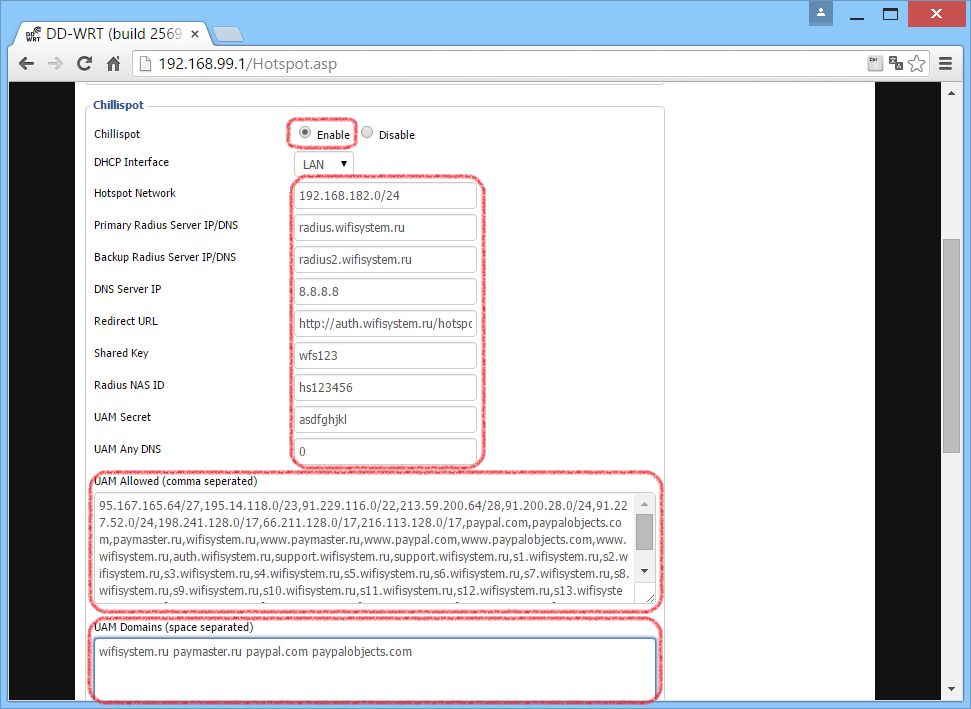
Mögliche Probleme
Stellen Sie sicher, dass Sie nicht versehentlich die zusätzlichen Leerzeichen in der UAM erlaubt eingegeben, sonst etwas kann nicht funktionieren. Falls Sie verwenden beta DD-WRT Firmware muss in dem Feld sein Primärer Radius Server IP / DNS und Backup Radius Server IP / DNSschreiben Sie anstelle von Namen radius1.siteund radius2.siteihre IP-Adressen 195.14.118.42 und 95.167.165.93
Vorbereiten der Konfiguration des Routers.
Schließen Sie den Router an das Stromnetz an. Verbinden Sie das Kabel vom Eingang mit dem WAN-Anschluss (Internet).
Verbinden Sie den Router mit einem kurzen Kabel, das mit dem Router geliefert wird, mit dem Computer.
Ein Connector ist in der installiert netzwerkkarte Computer, der andere in einem der LAN-Ports des Routers.
Für Windows XP:
Start -\u003e Systemsteuerung -\u003e (Netzwerk- und Internetverbindung) -\u003e Netzwerk
verbindung-\u003e LAN-Verbindung -\u003e Eigenschaften -\u003e TCP / IP Internet Protocol.
Stellen Sie "IP-Adresse automatisch beziehen" -\u003e ein
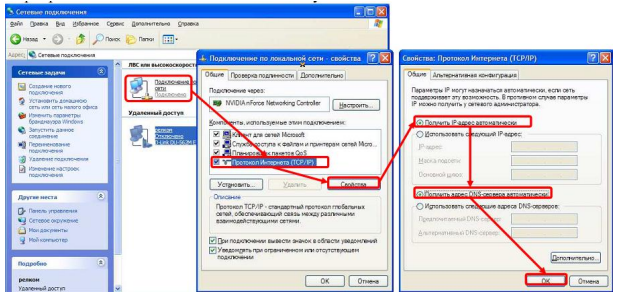
Für Windows 7:
Start -\u003e Systemsteuerung -\u003e (Netzwerk und Internet) -\u003e Network Management Center und teilen
-\u003e Adaptereinstellungen ändern -\u003e LAN-Verbindung -\u003e Eigenschaften
-\u003e Internetprotokoll TCP / IPv4.
Setzen Sie den Punkt "IP-Adresse automatisch beziehen" -\u003e OK, im vorherigen Fenster auch OK.
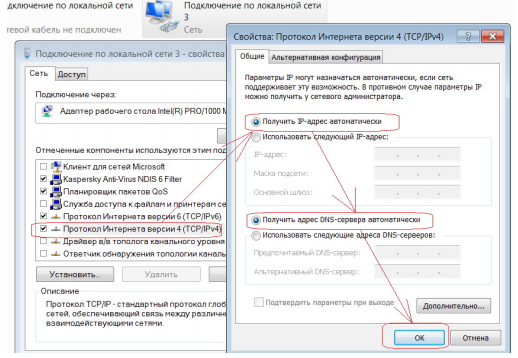
Um die Einstellungen des Routers in der Adressleiste des Browsers (Internet Explorer,
Mozilla Firefox, Opera, Google Chrome), geben Sie die Adresse ein 192.168.1.1
und drücken Sie die Eingabetaste.
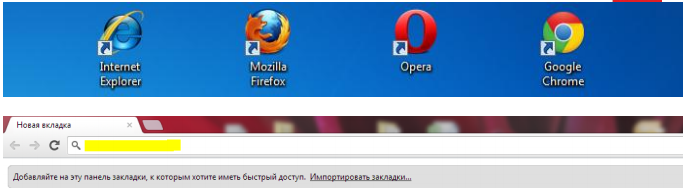
(Es gibt andere Optionen, daher sollten Sie die Einstellungen für die LAN-Verbindung überprüfen oder ipconfig / all in der Befehlszeile eingeben.)
Wenn dies korrekt durchgeführt wird, werden die Routereinstellungen angezeigt.
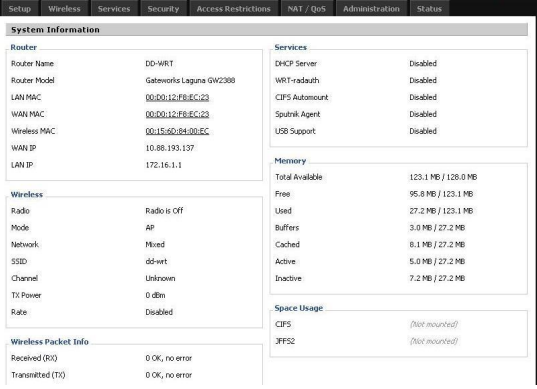
Wählen Sie Setup, und jetzt benötigen Sie einen Benutzernamen und ein Passwort vom Router. Standarddaten: Benutzername - wurzelund Passwort - administrator
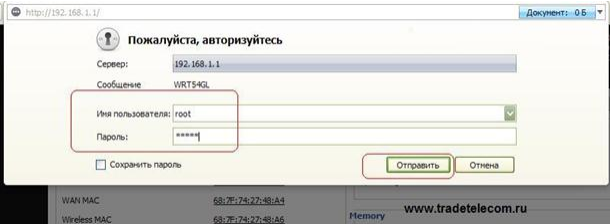
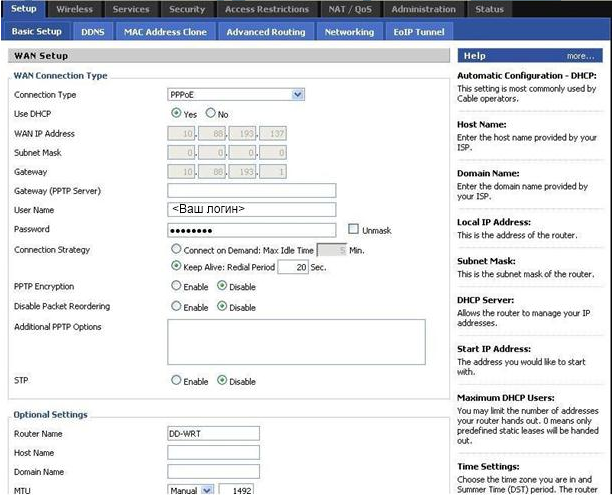
Eine kurze Beschreibung:
Connect on Demand: Maximale LeerlaufzeitSie können den Router so konfigurieren, dass er die Internetverbindung nach einer bestimmten Zeit der Inaktivität (Max Idle Time) trennt. Wenn Ihre Internetverbindung aufgrund von Ausfallzeiten unterbrochen wurde, Verbindung bei Bedarf Ermöglicht dem Router, die Verbindung automatisch wiederherzustellen, sobald Sie versuchen, wieder online zu gehen. Um diese Option zu verwenden, wählen Sie Verbindung bei Bedarf. Auf dem Feld Maximale Leerlaufzeit Geben Sie die gewünschte Anzahl Minuten ein, nach der Ihre Internetverbindung unterbrochen wird. Der Standardzeitraum ist - 5 minuten.
Keep Alive (empfohlen): Wahlwiederholungszeitraum,wenn Sie diese Option auswählen, überprüft der Router regelmäßig Ihre Internetverbindung. Wenn die Verbindung getrennt wird, stellt der Router automatisch Ihre Verbindung wieder her. Um diese Option zu verwenden, wählen Sie Halten Lebendig. Geben Sie im Feld Wahlwiederholungszeitraum an, wie oft der Router die Internetverbindung überprüfen soll. Das Standardzeitintervall ist - 30 sekunden.
Danach können Sie bei Bedarf die MAC-Adresse klonen.
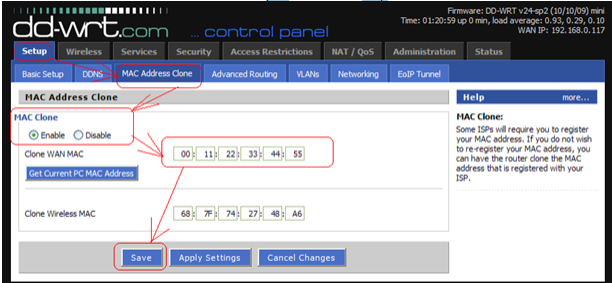
und aktivieren Sie UpnP.

Geh zu den Einstellungen WLAN. Wireless - Grundeinstellung.
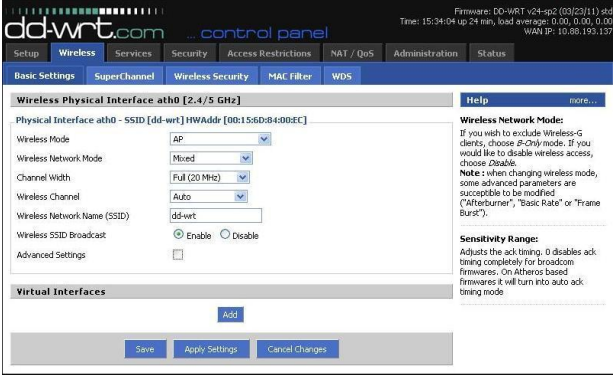
Name des drahtlosen Netzwerks (Name WLAN-Netzwerk) - Geben Sie einen für Sie passenden Namen an.
Der Rest der Daten ist wie auf dem Bild. Drahtlos - Drahtlose Sicherheit.

Sicherheitsmodus -wählen Sie die Art der Verschlüsselung, es wird WPA2 Personal empfohlen.
WPASharedKey -netzwerkschlüssel (Passwort) von Ihrem WLAN-Netzwerk
Der Router ist jetzt konfiguriert.
Wir bereiten jetzt vor, ein externes Gerät anzuschließen.
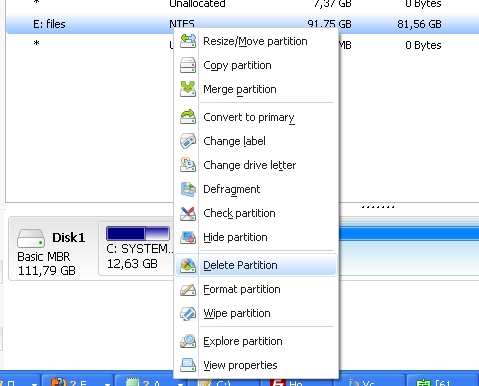
Um zu überprüfen, ob die festplatte Gehe zur Adresse http://192.168.1.1/USB.asp und schaue Disk Info. Wenn es eine Zeile "Status: Montiert auf / mnt "bedeutet alles ist in Ordnung.
Installieren Sie zusätzliche Pakete und Programme
Bereiten Sie nun den Router vor, um zusätzliche Pakete von Optware zu installieren, für die Sie herunterladen müssen:
WinSCP ist nicht geschlossen, wir kehren zu PuTTY zurück und führen die folgenden Befehle aus:
ls / jffs / lib chmod a + x / jffs / lib / *
cd / tmp wget< a href= "Http://downloads.openwrt.org/backfire/10.03.1-rc4/ar71xx/packages/opkg_576-1_ar71xx.ipkipkg"\u003e http: //downloads.openwrt.org/backfire/10.03.1-rc4/ar71xx/packages/opkg_576-1_ar71xx.ipk ipkg install /tmp/opkg_576-1_ar71xx.ipk
In WinSCP gehen Sie zum Verzeichnis / etc, erstellen Sie eine Datei, wählen Sie Dateien - Neu - Datei aus dem Menü (oder drücken Sie Umschalt + F4). Wir stellen vor opkg.conf und kopiere dort:
src / gz Schnappschüsse< a href= "http://downloads.openwrt.org/backfire/10.03.1-rc4/ar71xx/packages/dest"\u003e http: //downloads.openwrt.org/backfire/10.03.1-rc4/ar71xx/packages/ dest root / opt dest ram / tmp lists_dir ext / tmp / var / opkg-lists
Fügen Sie im Feld Befehle Folgendes ein:
schlaf 2 wenn [- f / mnt / optware. aktivieren]; montieren dann - o bind / mnt / etc / etc mount - o bind / mnt / root / tmp / root mount - o bind / mnt / opt / opt sonst Ausfahrt fi if [- d / opt / usr]; dann exportiere LD_LIBRARY_PATH = export PATH = else exit fi
Klicken Sie auf "Startup speichern"
Starten Sie dazu in PuTTY den Befehl Reboot.
Führen Sie erneut PuTTY aus und führen Sie die Befehle aus:
export LD_LIBRARY_PATH = "/ opt / lib: / opt / usr / lib: / lib: / usr / lib" Export PATH = "/ Opt / bin: / opt / usr / bin: / opt / sbin: / opt / usr / sbin: / bin: / sbin: / usr / sbin: / usr / bin" opkg Aktualisierung
Wir stellen die folgenden Pakete: (Kopieren Sie die Befehle in PuTTY):
opkg install libc opkg installieren libgcc opkg installieren uclibcxx opkg installieren libncurses opkg installieren busybox
Führen Sie WinSCP erneut aus. Wir gehen in das Verzeichnis / mnt / root und editieren die Datei.profile, falls diese Datei nicht erstellt wird. Wir fügen folgenden Inhalt ein:
export LD_LIBRARY_PATH = "/ opt / lib: / opt / usr / lib: / lib: / usr / lib: / opt / usr / local / lib" Export PATH = "/ Sbin: / opt / bin: / opt / usr / bin: / opt / sbin: / opt / usr / sbin: / bin: / usr / bin: / usr / sbin: / opt / usr / local / bin" Export PS1 = "\[\033\[E-Mail geschützt]\\ h \\ [\\ 033 \\ W $ \\ [\\ 033 " export TERMINFO = "/ opt / usr / teilen / terminfo"
Wir speichern die Datei und starten sie mit dem Reboot-Befehl neu.
Führen Sie nach dem Neustart in PuTTY den folgenden Befehl aus:
Konfigurieren des Routers für die Installation von Paketen ist abgeschlossen. Sie können Pakete installieren.
Wir führen den Befehl aus:
für die Installation dateimanager Midnight Commander auf dem Router.
IPTV über HTTP für die Anzeige über WLAN
Wenn Ihr Provider IPTV-Broadcast-Dienste anbietet, lädt Multicast-Broadcasting den Kanal ziemlich stark zum Ansehen IPTV Cheeser Wifi Sie müssen UDP-Verkehr in http konvertieren, also tun Sie Folgendes:
Bearbeiten des Startvorgangs
Hinzufügen des Befehls:
cd / tmp wget< a href= > http: chmod + x udpxy / tmp / udpxy - a ip_adres_routera - p 4760 - m Vash_vneshniy_Ip - B 1 MB - M 30
ip_address_routera - Wenn Sie nicht geändert haben, dann die Adresse 192.168.1.1
Your_external_Ip - Permanente IP-Adresse, die vom Provider bereitgestellt wird.
Daher sollte das vollständige Startscript etwa so aussehen:
cd / tmp wget< a href= "Http://files.0day.triolan.net.ua/triolan.ua/dd-wrt/atheros/udpxy"\u003e http: //files.0day.triolan.net.ua/triolan.ua/dd-wrt/atheros/udpxy chmod + x udpxy / tmp / udpxy - a 192. 168. 1. 1 - p 4760 - m 178. 151. 85. 67 - B 1 MB - M 30 2 Schlaf, wenn [- f / mnt / Optware. aktivieren]; montieren dann - o bind / mnt / etc / etc mount - o bind / mnt / root / tmp / root mount - o bind / mnt / opt / opt sonst Ausfahrt fi if [- d / opt / usr]; dann exportiere LD_LIBRARY_PATH = "/ opt / lib: / opt / usr / lib: / lib: / usr / lib" Export PATH = "/ Opt / bin: / opt / usr / bin: / opt / sbin: / opt / usr / sbin: / bin: / sbin: / usr / sbin: / usr / bin" sonst gib fi aus
Klicken Sie nach der Konfiguration auf "Startup speichern"
Jetzt um den Stream zu sehen IPTV-Spieler Sie müssen die Netzwerkschnittstelle konfigurieren:
192. 168. 1. 1: 4760
Sie können die Ansicht genießen IPTV durch WLAN , ohne zu bremsen, in hoher Qualität.
Übertragung konfigurieren
Getriebe - ist, dass können Sie laden, ist es alle Dateien auf einem USB-Stick oder Festplatte, die mit dem Router verbunden ist, auch wenn der Computer ausgeschaltet ist.
Damit Übertragung installieren Auf einem Router mit der Firmware dd-wrt müssen Sie den Befehl ausführen:
opkg installieren Übertragung-Web
Für grundeinstellunges ist erforderlich Übertragungsübertragung ausführen für einige Sekunden führen wir den Befehl aus:
Übertragungsdämon
Wir warten ungefähr zwanzig Sekunden und führen den Befehl aus:
killall Übertragungsdämon
Jetzt WinSCP läuft und geht in /mnt/root/.config/transmission-daemon Verzeichnis und offen für die Bearbeitung settings.json Datei (wenn diese Datei nicht existiert, erstellen).
Entfernen Sie alle Inhalte und fügen Sie den folgenden Text, und bearbeiten Sie die Einstellungen: «rpc-Benutzername» und «rpc-Passwort».
( "Alt-Speed-down": 50, "alt-Speed-enabled": false, "alt-Speed-Zeit-begin": 540, "alt-Speed-Zeit-Tag": 127, „alt-drehzahl- zeitaktiviert: 1020, alt-speed-up: 50, bind-adresse-ipv4: 0.0.0.0, bind-adresse-ipv6, : "::", "blocklist-enabled": true, "blocklist-url": "http://www.example.com/blocklist""Cache-size-mb": 2 "dht-enabled": true, "Download-dir": "/ mnt / share / Torrents", "Download-Limit": 100, "Download-Limit-enabled": 1, "Verschlüsselung": 2 "idle-Seeding-Grenze": 30 "idle-Seeding-Limit-enabled": false, "unvollständig-dir": "/ mnt / share / incomplite", „unvollständig-DIR- enabled ": false," lazy-bitfield-enabled ": true" lpd-enabled ": false," max-peers-global ": 35", auf Nachrichtenebene ": 2," open-file-Grenze „: 32 "peer-limit-global": 240, "peer-limit-per-Schwall": 60 "peer-Port" 25000 "peer-port-Random-high": 65535, „Peer-port-random- low ": 49152," Peer-Port-Random-on-Start ": false," Peer-Socket-tos ": 0," PEX-enabled ": true," Port-Forwarding-enabled ": true," Vorbelegung " 1, "ratio-limit": 2: "Verhältnis-Grenzwert-enabled": false "umbenennen-partial-Dateien": true "RPC-Authentifizierungs-erforderlich": true "RPC-bind-Adresse": " 0.0.0.0 "," rpc-enabled ": true , "rpc-passwort": "Erstelle ein Passwort", "rpc-port": 9091, "rpc-Benutzername": "Denk dir ein Login aus""Rpc-weiße Liste": "", "rpc-Whitelist-enabled": false, "Skript-torrent-done-enabled": false, "script-torrent-done-dateiname": "", "Speed-Limit-Down": 100, "speed-limit-down-fähig": false, "Speed-Limit-up": 100, "Speed-Limit-up-fähig": false, „start -Added-Torrents ": wahr, "Trash-Original-Torrent-Dateien": False "Umask": 18 "Upload-limit" 200, "Upload-limit-enabled": 1, "upload-Slots-per-Schwall": 14)
Speichern Sie die Datei. Mit WinSCP erstellen wir Verzeichnisse.
DD-WRT ist eine Linux-basierte Firmware, die einen drahtlosen Breitband-Router (billiger als $ 70) in einen leistungsfähigen Netzwerk-Hub verwandeln kann. DD-WRT ist diese billige Geräte alle Funktionen des Linux-Netzwerk-Stack Implementierung: verdrahteten und drahtlosen Routing, Firewalls, QoS, DHCP-Server und Paketweiterleitungsmechanismus, RADIUS-Server, OpenVPN, VLAN, Wake-on-LAN, Repeater-Modus WDS ( kabelloses Verteilersystem), KAI-Gaming-Infrastruktur, WPA2-Verschlüsselung, Authentifizierung und vielen anderen Funktionen (siehe Abschnitt ""). DD-WRT bietet auch eine benutzerfreundliche grafische Benutzeroberfläche für die Verwaltung und eine Reihe von Befehlszeilentools, die mit Skripten erweitert werden können.
In diesem Artikel wird erläutert, wie Sie DD-WRT herunterladen, den Administrator für eine sichere GUI und eine Befehlszeilenschnittstelle konfigurieren und die Sicherheit der Routerhardware überprüfen und konfigurieren.
Sebastian Gottschall, auch bekannt als BrainSlayer, ist der Hauptautor der DD-WRT Firmware und ist auch für deren Unterstützung verantwortlich. Das DD-WRT-Team besteht aus einem Kernteam von Entwicklern und einer Gemeinschaft von Freiwilligen (siehe ""). DD-WRT ist kostenlos für nicht-kommerzielle Nutzung, während gewerbliche Nutzer eine Lizenz erwerben müssen. Außerdem bietet das DD-WRT-Team Optionen für professionelle Services und auf ihrer Website können Sie hochwertige Hardwarekomponenten, zum Beispiel von Ubiquiti und Senao, erwerben. Zusätzliche Spenden in Form von Finanzen oder Hardware sowie die Unterstützung anderer Benutzer in den Foren sind ebenfalls willkommen.
Unterstützte OEM-Geräte
Die DD-WRT Firmware wurde für entwickelt drahtlose Router Standard IEEE802.11a / b / g / h / n, basierend auf den Prozessoren, Atheros und Broadcom, beispielsweise Linksys WRT54GL, die den Hersteller nach unterstützt DD-WRT. Ein wichtiger Teil des DD-WRT-Projekts sind Listen von Geräten, die diese Technologie unterstützen und damit nicht kompatibel sind. Wir empfehlen die Verwendung dieser Listen, um keine Zeit bei der Arbeit mit einem nicht kompatiblen Router zu verschwenden (es sei denn, Sie überprüfen möchten, ob das Modell DD-WRT unterstützt, und dann mit der Gemeinschaft, dieses Wissen teilen).
Selbst minimale Build DD-WRT für Broadcom Router, ausgestattet mit nur 2 MB Flash-Speicher, bietet mehr Funktionen als die Original-Firmware des Herstellers. Atheros-basierte Router benötigen mindestens 4 MB. Eine vollständige Spezifikation des Geräts finden Sie in der Datenbank, die die unterstützten Geräte beschreibt.
Sie müssen wahrscheinlich DD-WRT nicht selbst installieren, da immer mehr Hersteller Geräte mit einem vorinstallierten DD-WRT zu liefern beginnen. Firmen Buffalo, Netgear, ASUS, Linksys und Toplink bieten bereits Router mit der bereits installierten Firmware DD-WRT an.
Installation
Der Installationsvorgang hängt vom jeweiligen Router ab. Ich habe den Cisco / Linksys Router WRT160NL benutzt. Das ist ein ziemlich kleines handliches Gerät mit vier Ethernet-LAN-Ports, einem WAN-Port, 8 MB Flash-Speicher und 32 MB RAM, MIMO-Technologie und unterstützt die USB-Port für den Anschluss externe Geräte Speicher, so dass es als Datei- oder Medienserver verwendet werden kann.
Für alle unterstützten Router gibt es detaillierte Anweisungen bei der Installation. Es ist notwendig, diese Anweisungen genau zu befolgen und "Improvisationen" zu vermeiden, und dann muss alles gut gehen. Während der Installation werden regelmäßig Warnungen ausgegeben, dass ein Verstoß gegen dieses Verfahren zum vollständigen Ausfall des Geräts führen kann. Wenn der Router immer noch „tot“ ist, dann versuchen Sie es mit den Methoden in dem Artikel zur Wiederherstellung im Wiki „von einem schlechten Flash Recover“ DD-WRT (siehe Ref. Abschnitt „“). Es stimmt, du kannst so viel verderben software, dass es nicht einmal aus dem Flash-Speicher wiederhergestellt werden kann.
Webbrowser funktionieren manchmal mit Fehlern, so dass es bei der Verwendung der grafischen Weboberfläche zu gewissen Problemen kommen kann. Wenn die Konfigurationsänderung erfolgreich ist, sollte die Webschnittstellenseite automatisch aktualisiert werden. Wenn sich die Seite nicht geändert hat, bedeutet dies, dass die Änderungen nicht gespeichert wurden. Daher müssen Sie den Cache des Browsers leeren, neu starten und es erneut versuchen.
Aktivieren des Boot-Wait-Parameters zum Schutz vor Schäden am Gerät
Standardmäßig wird der Router für den Zugriff auf den Router verwendet. konto root / admin, und seine IP-Adresse 192.168.1.1 eingestellt ist, so DD-WRT Web-Schnittstelle ausführen kann, müssen Sie Web-Browser auf dem nächsten Computer die URL-Adresse http://192.168.1.1 eingeben.
Bevor Sie eine Aktion starten, müssen Sie auf die Seite gehen Verwaltung (Verwaltung)\u003e Management (Kontrolle) und stellen Sie sicher, dass der Parameter Boot warten aktiviert, wie auf gezeigt.
Dieser Parameter muss standardmäßig aktiviert sein, da beim Starten des Geräts eine Verzögerung von fünf Sekunden auftritt. Wenn das Gerät aus irgendeinem Grund nicht geladen wird, haben Sie fünf Sekunden Zeit, die Firmware aus dem Flash-Speicher zu laden. Diese Aktion bietet zusätzlichen Schutz vor dem Ausfall des Routers.
Unterschiede zwischen den Optionen Speichern, Einstellungen anwenden und Router neu starten
Auf jeder Seite mit Optionen zum Ändern der Konfiguration in der Web-Oberfläche befinden sich Schaltflächen Speichern (speichern) und Übernehmen Sie die Einstellungen (Einstellungen übernehmen), und manchmal sogar eine Schaltfläche Starten Sie den Router neu (Überlasten Sie den Router). Knopf Speichern speichert Ihre Änderungen, ohne sie anzuwenden, sodass sie erst nach dem Neustart des Routers aktiviert werden. Knopf Übernehmen Sie die Einstellungen speichert Änderungen und wendet sie sofort an, ggf. Neustart des Dienstes. Knopf Starten Sie den Router neu ist für Änderungen vorgesehen, die einen Neustart erfordern, daher müssen Sie sie zuerst speichern.
Sichere Kommunikation mit dem Router
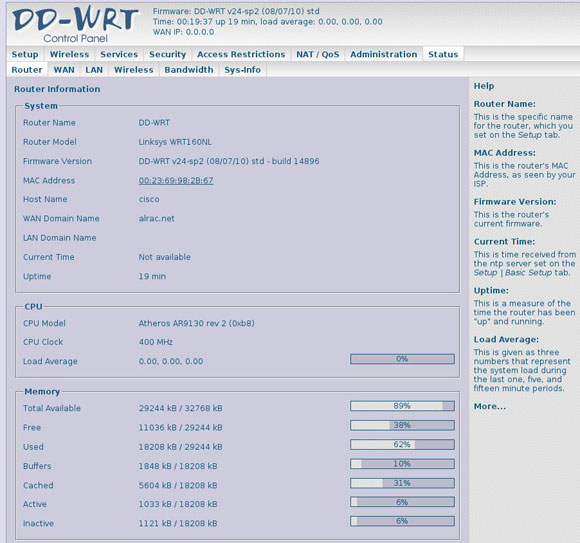
Standardmäßig verwendet die Webschnittstelle hTTP-Protokollin dem die Informationen im Klartext übertragen werden, so dass der Zugriff auf die Administrationsoberfläche durch den Wechsel zum HTTPS-Protokoll auf der Seite geschützt werden soll Verwaltung (Verwaltung)\u003e Management (Management)\u003e Webzugriff (Webzugriff) Klicken Sie auf die Schaltfläche Übernehmen Sie die Einstellungen Um die Änderungen sofort zu speichern und zu aktivieren, starten Sie den Webbrowser neu und öffnen Sie die Adresse https://192.168.1.1 (oder eine andere IP-Adresse, die von Ihrem Gerät verwendet wird). Das erste Mal wird Ihnen eine Warnung über das Website-Zertifikat angezeigt, die von der NewMedia-NET GmbH bestätigt wurde. Bestätigen Sie die Authentizität dieses Zertifikats, damit der Webbrowser es lokal speichert. In Zukunft werden Sie in der Lage sein, als Zertifizierungsstelle zu agieren und Ihr eigenes Zertifikat zu erstellen, obwohl diese Frage den Rahmen dieses Artikels sprengen würde.
Sie können DD-WRT auch über die Befehlszeile verwalten, wodurch Sie auf Konfigurationsfeatures zugreifen können, die von der Webschnittstelle nicht unterstützt werden. Dies ist auch eine weitere Option für die Verwaltung des Routers, wenn die Webschnittstelle nicht mehr funktioniert. Der Standardwert ist Telnet, nicht SSH. Sie können wie folgt mit dem Telnet-Protokoll auf den Router zugreifen:
$ telnet 192.168.1.1 DD-WRT Login: root Passwort:
Da der Benutzername immer die Wurzel verwenden sollte, egal, wie der Benutzername Du zuvor gesetzt und das Passwort muss derjenige sein, die von Ihnen festgelegt wurde. Um die Telnet-Sitzung zu beenden, geben Sie exit ein. Verwenden von Telnet zulässig auf der Stufe der Liebe mit DD-WRT, aber da dieses Protokoll keinen Schutz hat, müssen Sie ihn ausschalten und auf die SSL gehen, wenn Sie mit dem Router in Betrieb beginnen. Um dies zu tun, gehen Sie auf die Seite Dienstleistungen (Dienstleistungen)\u003e Dienstleistungen in der Webschnittstelle, wie in gezeigt.
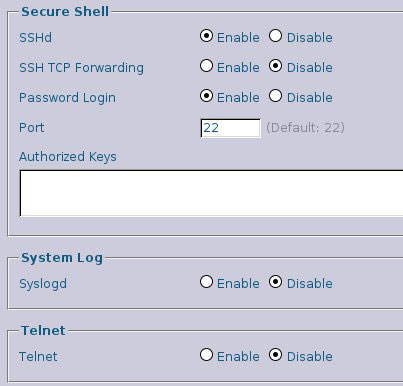
Nach dem Klicken auf die Schaltfläche Übernehmen Sie die Einstellungen Sie können eine Verbindung zu DD-WRT über SSH herstellen. Wie zuvor werden der root-Benutzername und das tatsächliche Passwort verwendet.
$ ssh [E-Mail geschützt] DD-WRT v24-sp2 std (c) 2010 NewMedia-NET GmbH Release: 08.07.10 (SVN Revision: 14896) [E-Mail geschützt]„S Passwort: ============================================== ============ ____ ___ __ ______ _____ ____ _ _ | _ \\ | _ \\ \\ \\ / / _ \\ _ _ | __ _ | ___ \\ | || | || | || | | ____ \\ \\ / \\ / / | | _) || | \\ \\ / / __) | || | _ || _ | || _ || _____ \\ / VV | _< | | \ V / / __/|__ _| |___/|___/ \_/\_/ |_| \_\|_| \_/ |_____| |_| DD-WRT v24-sp2 http://www.dd-wrt.com ========================================================== BusyBox v1.13.4 (2010-08-07 05:06:30 CEST) built-in shell (ash) Enter "help" for a list of built-in commands.
Möchten Sie noch mehr Sicherheit erreichen? Dann konfigurieren Sie die Eingabe mit dem öffentlichen Schlüssel und ohne die Verwendung eines Passworts - Schutz vor Brute-Force-Versuchen und niemand Hacking eine Kopie des privaten Schlüssels anmelden, ohne in der Lage ist. Zuerst müssen Sie ein verschlüsseltes Schlüsselpaar erstellen, auf Linux Sie diese ssh-keygen mit dem Befehl tun können.
$ ssh-keygen -t rsa-router1 -f ~ / .ssh / linksys
In diesem Beispiel ein Paar RSA-Schlüssel mit dem Namen linksys. Der öffentliche Schlüssel wird aufgerufen linksys.pub, aber geschlossen linksys und beide sind in dem Verzeichnis gespeichert ~ / .ssh, der Standardspeicherort für SSH-Schlüssel, obwohl Sie Ihre Schlüssel woanders speichern können. Neben der Datei / etc / ssh / ssh_config Sie müssen eine Zeile hinzufügen, um diese Schlüssel zu identifizieren.
Identitätsdatei ~ / .ssh / linksys
Die Option -C fügt einen Kommentar in eine öffentliche Schlüsseldatei ein, die eigentlich regulär ist textdatei. Später werde ich in der Lage sein, diesen Schlüssel gegebenenfalls zu identifizieren. Nun müssen Sie die erzeugten öffentlichen Schlüssel für das DD-WRT-Gerät kopieren, indem Sie den Inhalt der Datei mit dem Schlüssel in dem Textfeld unter SSH Seite platzieren Dienstleistungen > Dienstleistungen und deaktivieren Sie die Anmeldung mit einem Passwort, wie in gezeigt.
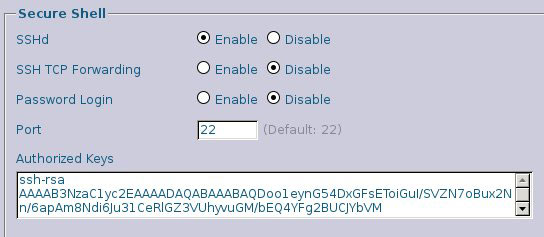
Es bleibt der Knopf zu drücken Speichernund dann klicken Starten Sie den Router neu. Wenn Sie bereits eine offene SSH-Sitzung hatten, wird diese automatisch geschlossen. Wenn Sie sich das nächste Mal anmelden, wird das Kennwort nicht überprüft. Wenn Sie mehr als einen Schlüssel hinzufügen möchten, müssen Sie ihn durch ein Zeilenvorschubzeichen trennen.
Die gleichen Aktionen können auch über die Befehlszeile mit dem Befehl nvram ausgeführt werden. Stellen Sie sicher, dass Ihr öffentlicher Schlüssel als einzelne Zeile vollständig in einfache Anführungszeichen gesetzt ist (im Schlüsselhauptteil können Leerzeichen enthalten sein, nicht jedoch Zeilenumbrüche).
[E-Mail geschützt]: ~ # Nvram Satz sshd_authorized_keys = "ssh-rsa AAAAB3NzaC ... 89Suj router1" [E-Mail geschützt]: ~ # nvram commit [E-Mail geschützt]: ~ # Neustart
Wenn Sie nvram verwenden, können Sie auch mehrere Schlüssel installieren, indem Sie einzelne Schlüssel in Anführungszeichen setzen und sie mit Leerzeichen trennen.
[E-Mail geschützt]: ~ # nvram set sshd_authorized_keys = "schlüssel1" "schlüssel2" "schlüssel3" [E-Mail geschützt]: ~ # nvram commit
Es ist wünschenswert, zuerst den erforderlichen Text in einen Texteditor einzugeben, um sicherzustellen, dass keine Fehler darin enthalten sind, und ihn dann vollständig zu kopieren und in die Befehlszeile einzufügen.
Der Befehl nvram
Der Begriff nvram hat mehrere Bedeutungen. Erstens ist dies eine Reduzierung von nichtflüchtigem RAM, einer speziellen Art von nichtflüchtigem Speicher, der Daten speichert, wenn das Gerät ausgeschaltet wird. Der im Router verwendete Flash-Speicher bezieht sich nur auf den Typ nvram. Der nvram-Befehl wird verwendet, um die Hardwareeinstellungen zu steuern, die im letzten Flash-Speicherblock gespeichert sind. Dieses Speichersegment wird oft auch genannt nvram. Verschiedene Versionen des Befehls nvram berücksichtigen die Besonderheiten von IBM, CISCO, Oracle und Apple-Produkten. Die Version des nvram-Befehls, der von DD-WRT verwendet wird, kann nur die Werte ausgeben und ändern, die Variablen zugewiesen sind, und auch Variablen löschen. Wenn Sie es ausführen, ohne Optionen anzugeben, werden die möglichen Optionen und ein Beispiel für die Verwendungssyntax angezeigt.
[E-Mail geschützt]: ~ # nvram Verwendung: nvram
Der Befehl nvram mit der Option show zeigt alle verfügbaren Einstellungen für Ihren Router an. Mit dem Befehl less können Sie vorhandene Informationen teilen und seitenweise anzeigen.
[E-Mail geschützt]: ~ # nvram show | weniger
Oder suchen Sie eine bestimmte Variable mit dem Dienstprogramm grep, wie unten gezeigt.
[E-Mail geschützt]: ~ # nvram show | grep ssh
Tipp: Wenn Sie die Webschnittstelle versehentlich deaktivieren, die Verbindung jedoch über Telnet oder SSH speichern, können Sie die Webschnittstelle auf folgende Weise aktivieren.
[E-Mail geschützt]: ~ # nvram set http_enable = 1 [E-Mail geschützt]: ~ # nvram commit [E-Mail geschützt]: ~ # Neustart
Diese Änderung wird nach dem Neustart angewendet. Der Wert des Parameters boot_wait kann nicht über die GUI geändert werden, aber mit nvram ist dies möglich. Zuerst müssen Sie den aktuellen Wert dieses Parameters kennen.
[E-Mail geschützt]: / etc # nvram show | grep warte auf boot_wait = auf wait_time = 5
Da ich sehr vorsichtig bin, würde ich diesen Wert lieber auf 10 Sekunden erhöhen.
[E-Mail geschützt]: / etc # nvram set wait_time = 10 [E-Mail geschützt]: ~ # nvram commit
Das Löschen des bereits gesetzten Wertes der Variablen ist ebenfalls sehr einfach.
[E-Mail geschützt]: ~ # nvram set http_enable = "" [E-Mail geschützt]: ~ # nvram commit
Wenn Sie nicht möchten, dass eine Änderung durch einen Neustart des Routers abgebrochen wird, verwenden Sie den Befehl nvram commit nicht. Dies ist eine gute Technik, mit der Sie Experimente durchführen können, da es ausreicht, den Router einfach zu überlasten, um zum vorherigen Zustand zurückzukehren.
Der Befehl nvram unset entfernt die angegebene Variable vollständig. In der OpenWrt-Wiki-Ressource finden Sie eine gute Beschreibung des Befehls nvram (siehe Abschnitt "").
Die letzte Möglichkeit, eine beschädigte Konfiguration zu reparieren, besteht möglicherweise darin, alle Einstellungen des Routers auf die in der Firmware festgelegten Standardwerte zurückzusetzen. Um dies zu tun, drücken Sie die Reset-Taste am Router und halten Sie sie für 30 Sekunden gedrückt, und starten Sie das Gerät neu. Danach die Standard-DD-WRT wieder her, anstatt die Original-Firmware des Gerätes, wie fälschlicherweise von einigen Benutzern angenommen.
Erstellen Sie den zweiten Abschnitt
Das DD-WRT-Standardabbild belegt eine 4-MB-Partition, selbst wenn die Größe des Flash-Speichers 8 MB oder mehr beträgt. In diesem nicht verwendeten Speicherbereich können Sie daher eine Partition erstellen und sie zum Speichern von Dateien verwenden. Dieser Abschnitt sollte hauptsächlich zum Lesen von Informationen verwendet werden, z. B. die Aktivität eines drahtlosen Zugriffspunkts, Konfigurationsseiten und Webseiten, zusätzlich konfigurationsdateiensowie zum Speichern von ipkg (Itsy Package Management System - ein Paketverwaltungssystem für Embedded-Geräte). verwenden Sie diesen Bereich nicht für die Speicherung von Dateien, die einen intensiven Eintrag von Informationen, wie beispielsweise Protokolldateien durchgeführt werden sollen, da der Flash-Speicher nur eine bestimmte Anzahl von Schreibzyklen unterstützt und damit plötzlich ausfallen. Zwar ist moderner Flash-Speicher recht zuverlässig, dennoch ist die Anzahl der möglichen Aufnahmezyklen dafür begrenzt. Informationen über das aktuelle Dateisystem erhalten Sie mit Hilfe des bekannten Befehls df:
[E-Mail geschützt]: / # df -h Dateisystem Größe Verwendet Verfügbar% Installiert auf / dev / root 4.0M 4.0M 0 100% /
In meinem Router hat 8 MB Flash-Speicher, sondern wie wir von ihnen sehen, ist nur 4 MB, während die restlichen 4 MB kann auch verwendet werden. Öffnen Sie dazu die Webseite in der Weboberfläche Verwaltung (Verwaltung)\u003e Management (Kontrolle) und wählen Sie Optionen JFFS2 > Aktivieren (include) und Reinigen Sie JFFS2 (löschen JFFS2)\u003e Aktivieren. Danach klicken Sie auf die Schaltflächen Übernehmen Sie die Einstellungen und Starten Sie den Router neu. Nach dem Neustart des Routers sollte die Ausgabe des Befehls df wie folgt aussehen.
[E-Mail geschützt]: ~ # Df -h Dateisystem Größe Gebraucht verfügbar Use% auf / dev / root 4.0M Mounted 4.0M 0 100% / / dev / mtdblock / 3 2.3M 196.0K 2.1M 9% / jffs
JFFS2 ist ein Journaled dateisystem für den Flash-Speicher (Journaling Flash File System Version 2), entwickelt für Speichergeräte, die auf Flash-Speicher basieren. Es ist notwendig, einen kleinen Exkurs zu machen und zu sagen, was Flash-Speicher ist. Dies ist ein spezielles Gerät namens MTD (Memory Technology Device). MTD ist kein Blockgerät im Gegensatz zu festplatten oder USB-Laufwerke, aber auch kein Zeichengerät wie eine Tastatur oder Maus. Block-Geräte sind auf der Basis von Sektoren fester Größe aufgebaut, zum Beispiel 512 oder 1024 Bytes. In MTD-Geräten werden spezielle "Löschblock" -Blöcke mit einer Größe von 128 KB oder mehr verwendet. Block-Geräte können zwei Dinge tun: Sektoren lesen und schreiben. MTD-Geräte haben große Fähigkeiten: Sie können Blöcke lesen, schreiben und löschen.
Compact Flash- und SD-Speicherkarten, USB-Sticks auf unterster Ebene sind ebenfalls MTD-Geräte. Aber für betriebssystem sie sehen aus wie Block-Geräte, wie sie Technologie FTL (Flash Translation Layer - Staat zu Staat Kinetik der Flash-Speicher konvertieren) verwenden, die auf dem Hardware-Flash das Verhalten der Blockgerät emuliert. FTL-Technologie kann in einem Computer oder in dem Gerät selbst in der Firmware seines Controllers verwendet werden. Wenn Sie das USB-Laufwerk zu entziffern versuchen, ist es wahrscheinlich in ihm einig NAND-Chips zu finden, die die Flash-Speicher sind, und ein Mikrocontroller.
Für eine erfolgreiche Arbeit mit DD-WRT ist es wünschenswert, einige Funktionen des Flash-Speichers zu kennen. Erstens sind die gelöschten NAND-Blöcke "atomar", d.h. Der gesamte Inhalt des Blocks muss gelöscht werden, bevor neue Daten dort geschrieben werden können. Zweitens verfügt Linux über ein MTD-Subsystem und einen mtd-Befehl, mit dem Sie grundlegende Aufgaben ausführen können, z. B. ein Image auf ein Gerät schreiben oder es bereinigen. Um Informationen über die Syntax und Optionen des Befehls mtd zu erhalten, können Sie sie auf dem DD-WRT-Gerät ausführen, ohne Parameter anzugeben. In DD-WRT WiKi finden Sie auch Informationen und Anweisungen zum Arbeiten mit mtd. Drittens befindet sich der Befehl nvram im allerletzten Block und seine Größe ist so programmiert, dass er auf 32 KB begrenzt ist, unabhängig von der tatsächlichen Blockgröße.

















